Trendlinie
Anwendung
Das Zeichentool Trendlinie hat mehrere nützliche Anwendungen. Es wird in erster Hinsicht zum manuellen Zeichnen von Linien verwendet, die Markttrends oder zugehörige Indikatoren illustrieren. Sie kann auch als Pfeil verwendet werden (es besteht die Möglichkeit, einen Pfeil an einem oder beiden Enden anzubringen), der zur Kennzeichnung von interessanten Punkten verwendet wird. Um eine Trendlinie im 45-Grad-Winkel zu zeichnen, halten Sie die Umschalttaste beim Zeichnen gedrückt.

Style
Im Dialogfenster Style kann das Aussehen einer Trendlinie angepasst werden:

LinIe
Legt die Farbe, Deckkraft, Dicke und den Stil einer Trendlinie fest. In den letzten beiden Dropdown-Menüs von Linie kann auch ein pfeilförmiges Ende anstelle eines normalen Endes für das linke und rechte Ende der Linie eingestellt werden.
Mittelpunkt
Schaltet die Sichtbarkeit des Mittelpunkts der Trendlinie ein und aus.
PREIS-LABEL
Hier können Sie die Sichtbarkeit der Preiswerte auf den zwei Punkten der Trendlinie auf einer Preisachse bestimmen
STATISTIKEN
Kontrollkästchen für Preisspanne, prozentuale Veränderung, Veränderung in Pips, Balkenspanne, Datumsbereich/Zeitspanne, Distanz, Winkel ermöglichen Ihnen, ein Label mit der jeweiligen Information neben der Trendlinie anzuzeigen.
Sie können die Textposition im Dropdown-Menü Statistik-Position einstellen.
Preisspanne
Schaltet die Sichtbarkeit des Textes ein, der die Preisspanne (absolute, prozentuale Werte und Ticks) zwischen den beiden Punkten der Trendlinie anzeigt.
PROZENTUALE VERÄNDERUNG
Hier können Sie die Sichtbarkeit des angezeigten Texts für die prozentuale Preisveränderung einstellen (zwischen den zwei Punkten der Trendlinie).
VERÄNDERUNG IN PIPS
Hier können Sie die Sichtbarkeit des angezeigten Texts für die Preisveränderung in Pips einstellen (zwischen den zwei Punkten der Trendlinie).
Balkenbereich
Schaltet die Sichtbarkeit des Textes ein, der die Anzahl der Balken zwischen den beiden Punkten der Trendlinie anzeigt.
Datum/Zeitbereich
Schaltet die Sichtbarkeit des Textes ein, der den Datums-/Zeitbereich zwischen den beiden Punkten der Trendlinie anzeigt.
Abstand
Schaltet die Sichtbarkeit des Textes ein, der den spezifischen Abstand (in Form von Perioden) zwischen den beiden Punkten der Trendlinie anzeigt.
Winkel
Schaltet die Sichtbarkeit von Text ein, der den Neigungswinkel einer Trendlinie anzeigt (in Grad).
Statistiken immer anzeigeN
Wenn dieses Kontrollkästchen nicht aktiviert ist, wird der Statistiktext nur angezeigt, wenn die Trendlinie per Mausklick ausgewählt wird..
Text
In dem Dialogfenster für Texteinstellungen können Sie das Textformat ändern.
Wenn die Checkbox für „Text“ aktiviert ist, dann können Sie in das Feld einen Text eingeben, der dann neben der Trendlinie angezeigt wird. Sie können auch die Textfarbe und Schriftgröße einstellen, sowie, ob der Text fett und/oder kursiv dargestellt wird. Das Dropdown-Menü für die Textausrichtung und Orientierung ermöglicht Ihnen, die Textposition neben der Trendlinie einzustellen.

Sie können den Text auch direkt auf dem Chart bearbeiten – klicken Sie einfach auf das Textfeld, um dies zu tun.
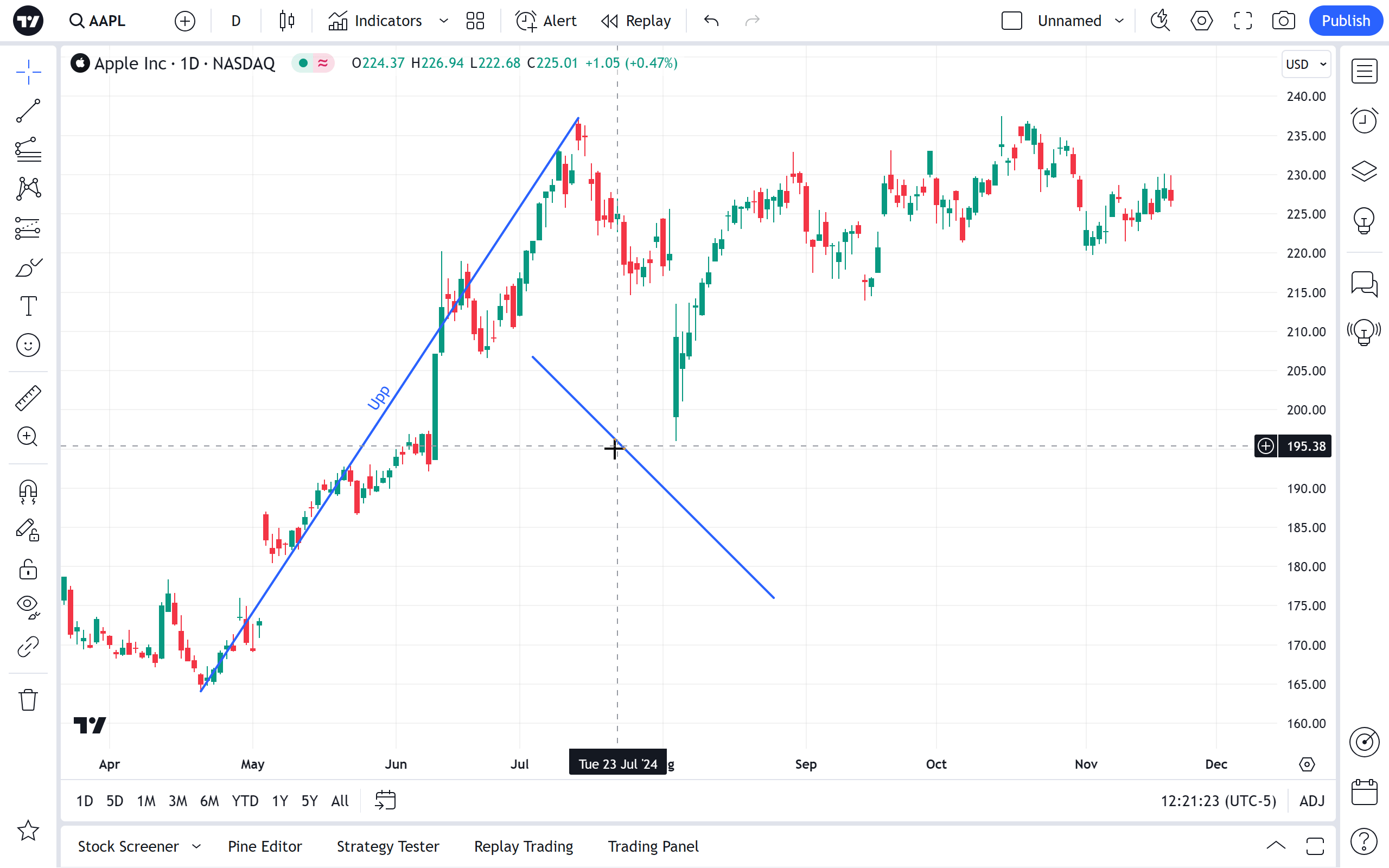
Koordinaten
Im Eigenschaftsdialog Koordinaten können Sie die Position der Endpunkte der Trendlinie auf der Preisskala (durch Einstellen des Preises) und der Zeitskala (durch Einstellen der Balkenanzahl) genau festlegen:

Preis 1
Ermöglicht die genaue Platzierung des ersten Punktes der Trendlinie (Preis 1) unter Verwendung einer Balken-Nummer und eines Preises.
Preis 2
Ermöglicht die genaue Platzierung des zweiten Punktes der Trendlinie (Preis 2) unter Verwendung einer Balken-Nummer und eines Preises.
Sichtbarkeit
Im Dialog für die Sichtbarkeitseigenschaften können Sie die Anzeige einer Trendlinie auf Charts verschiedener Zeitrahmen umschalten:
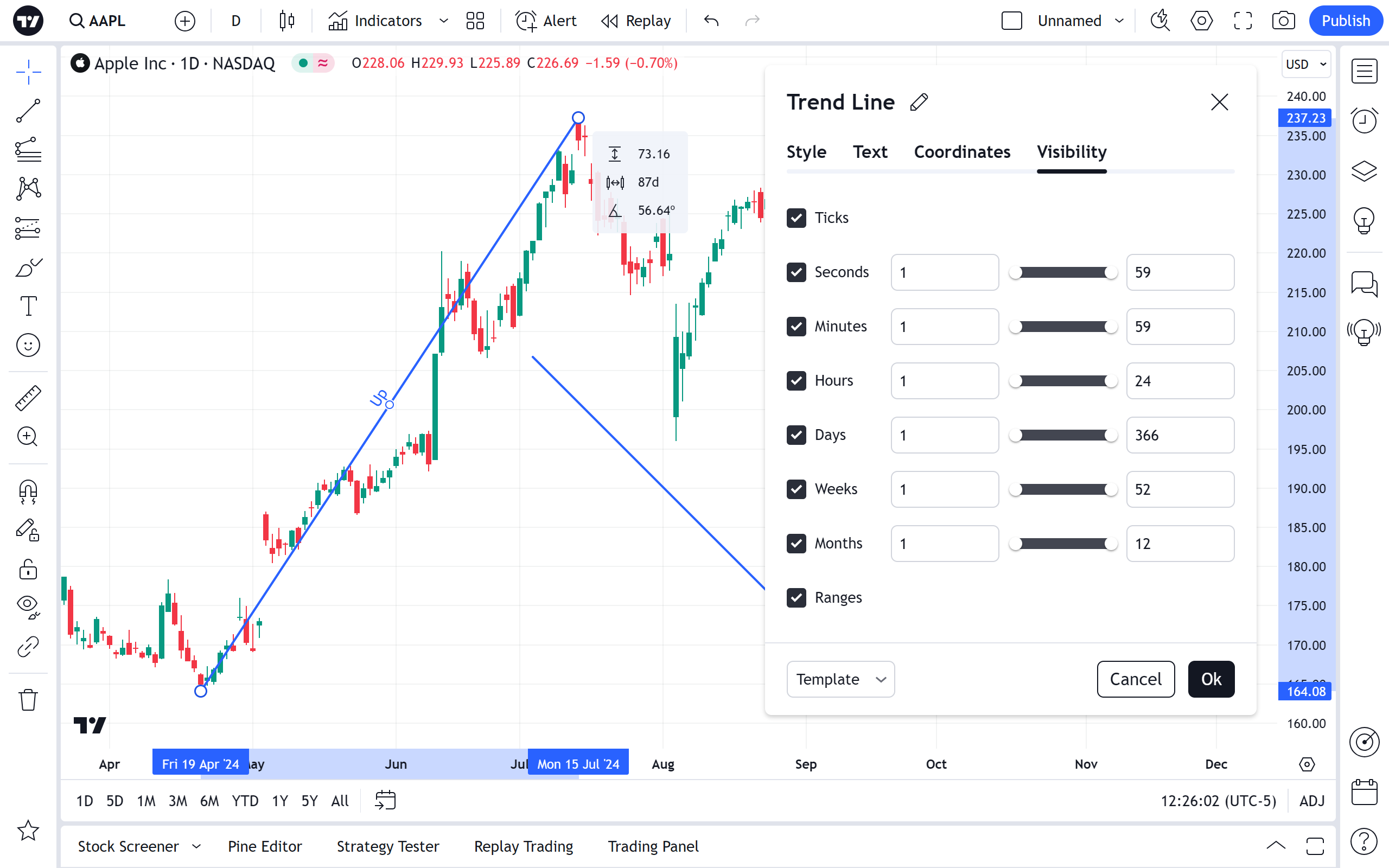
Alarm
Es ist möglich, einen Alarm einzustellen, um benachrichtigt zu werden, wenn eine Serie die Trendlinie in einem Diagramm überschreitet. Verwenden Sie dazu das Uhrensymbol in der Symbolleiste oder im Rechtsklickmenü auf der Trendlinie selbst:
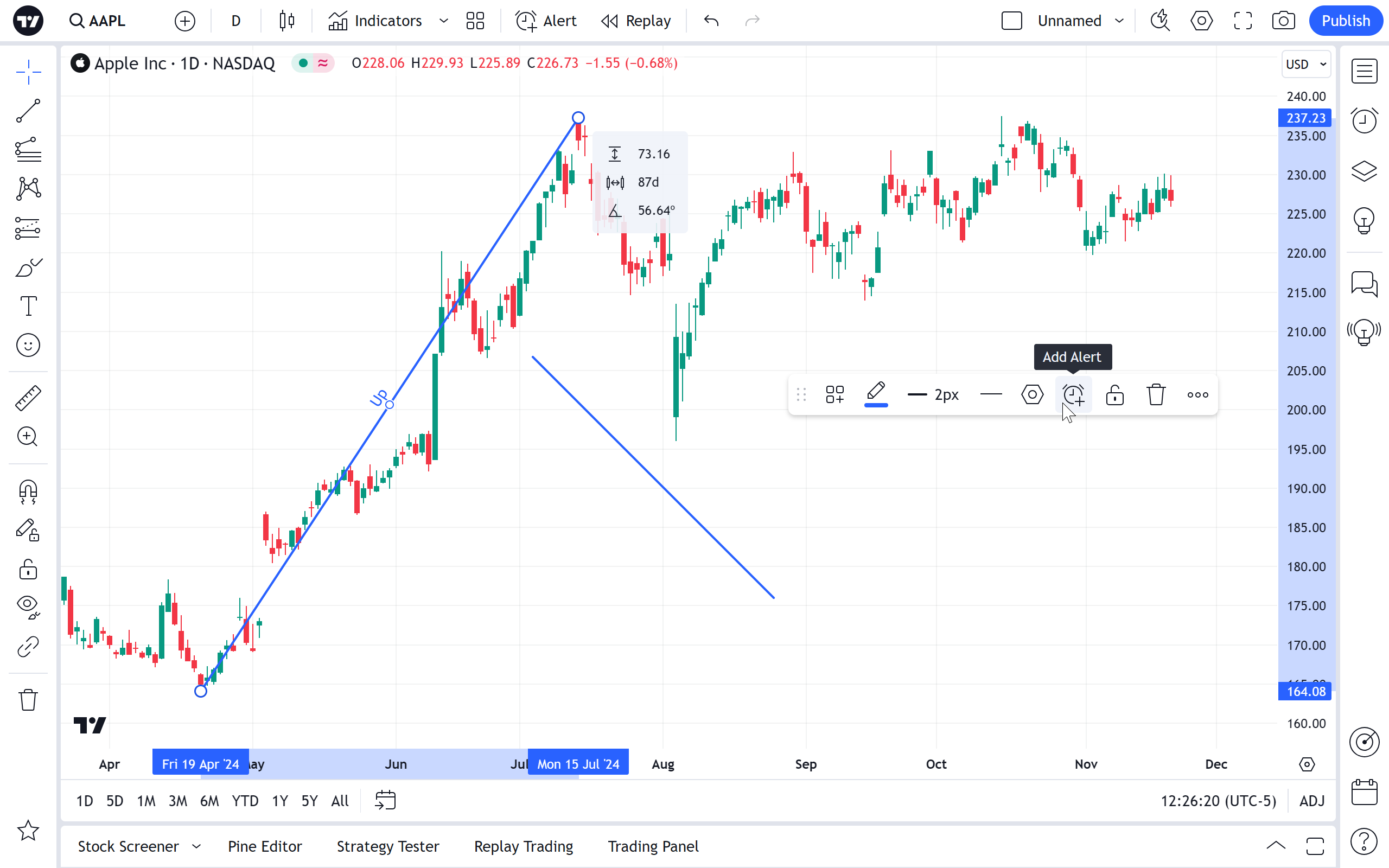
Wählen Sie dann eine Bedingung, die Intervalle und die bevorzugte Benachrichtigungsmethode aus und klicken Sie auf Erstellen:
